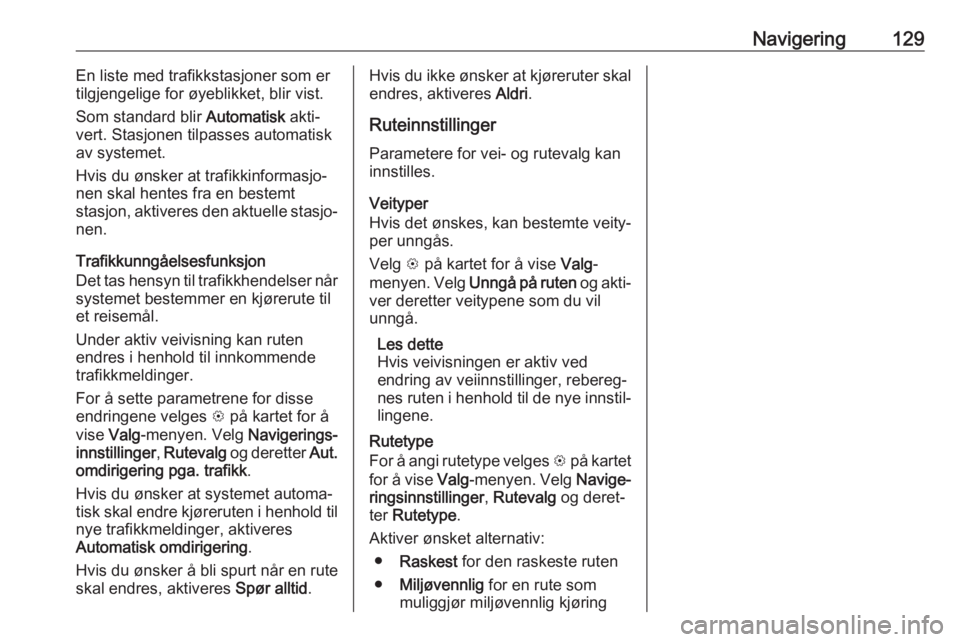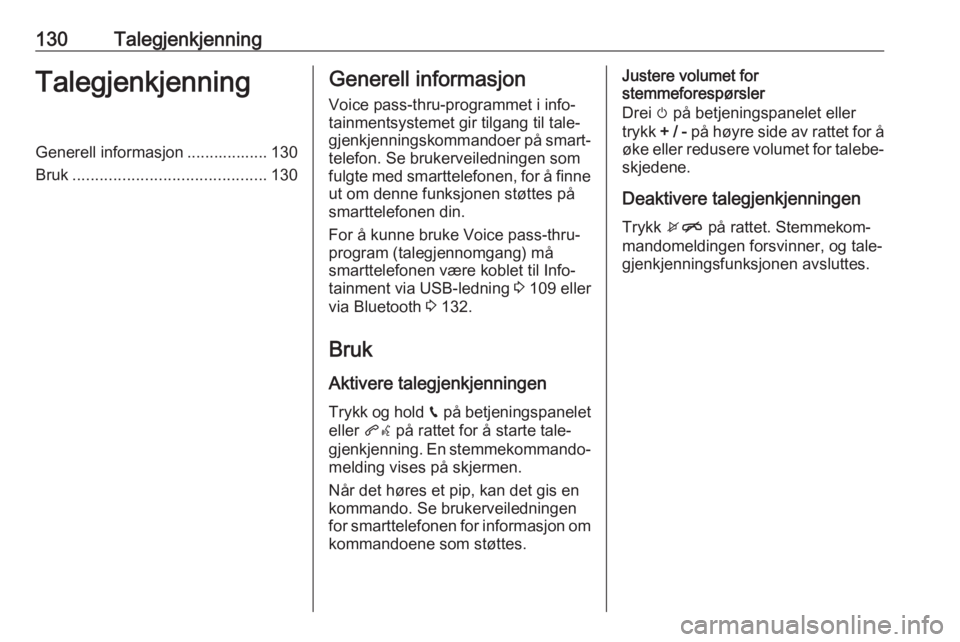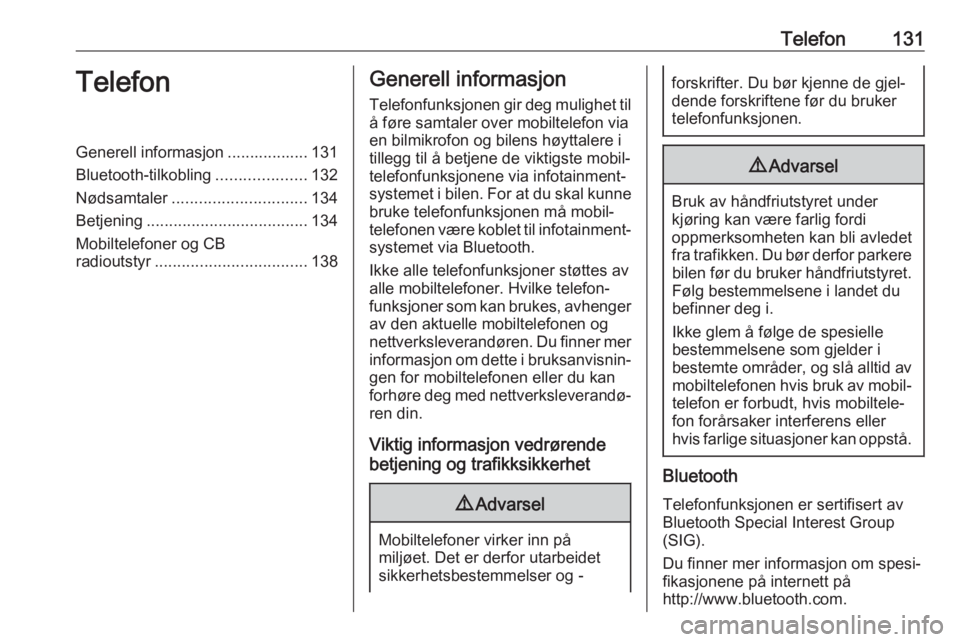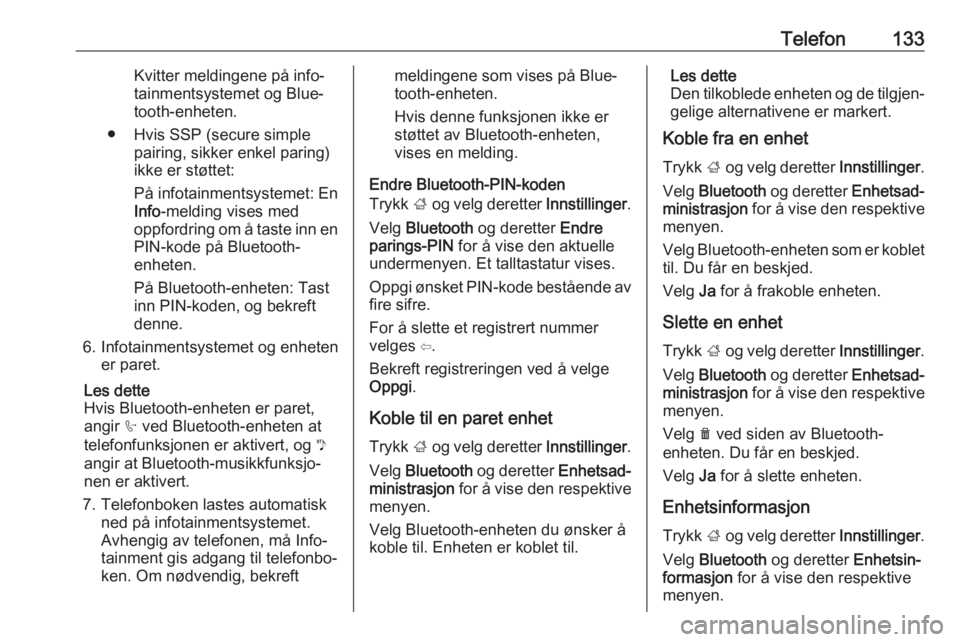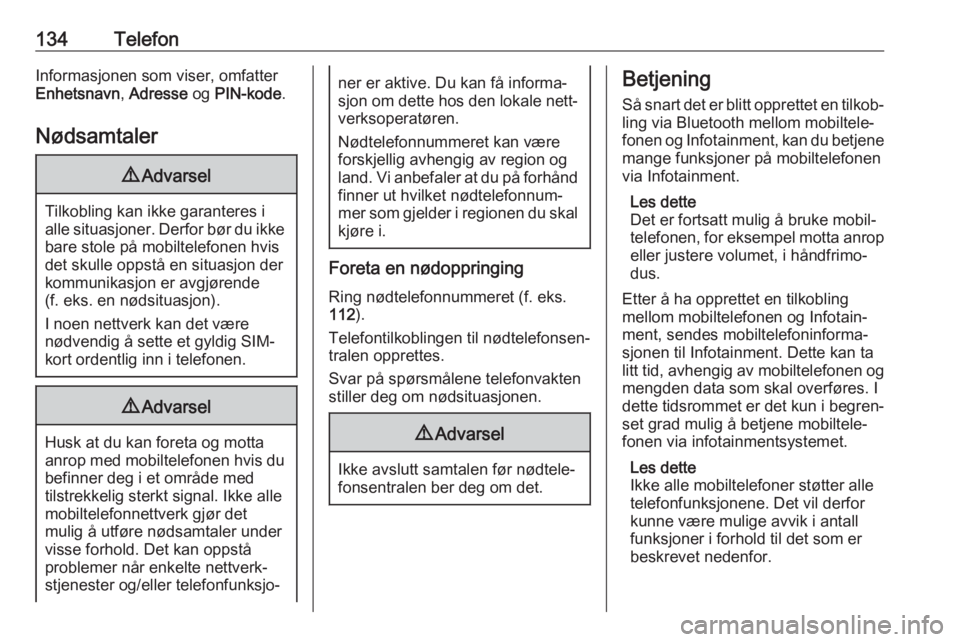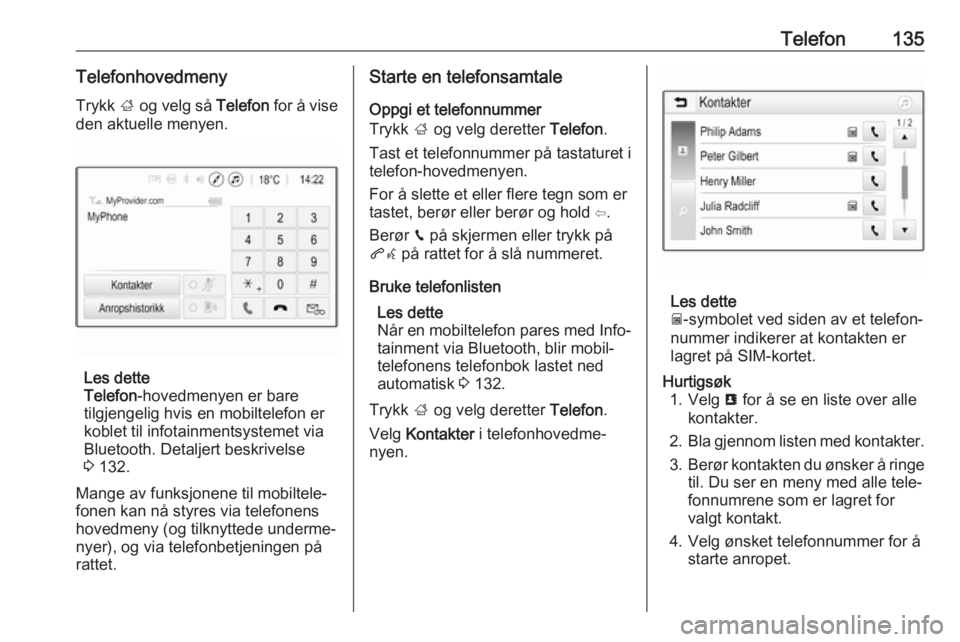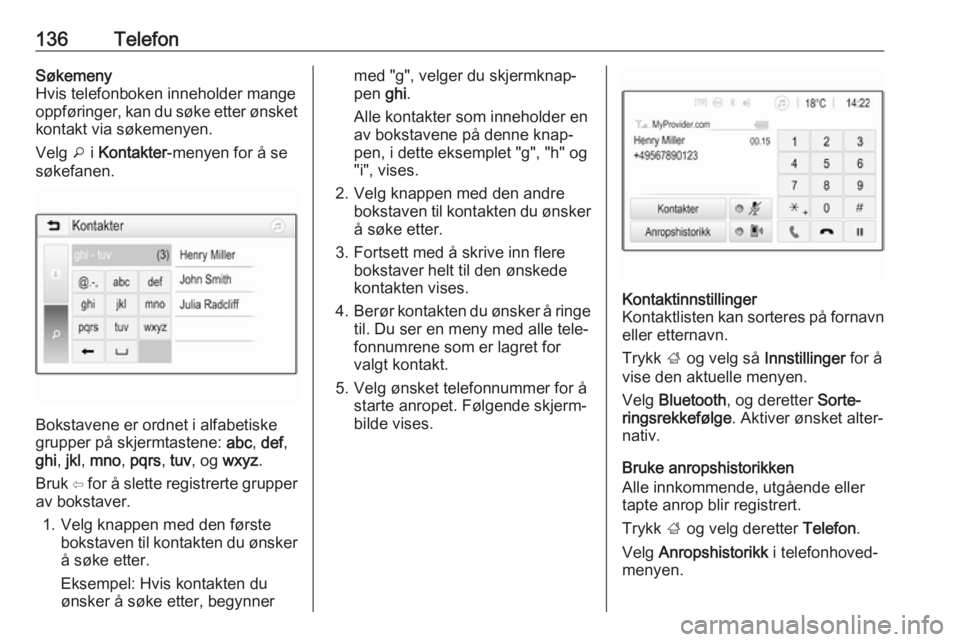Page 129 of 179
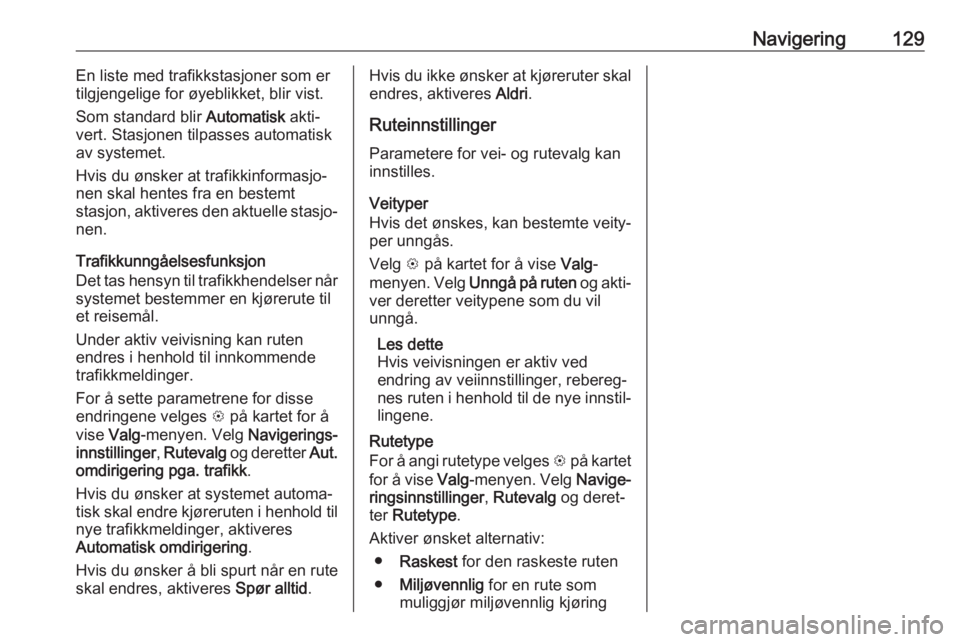
Navigering129En liste med trafikkstasjoner som er
tilgjengelige for øyeblikket, blir vist.
Som standard blir Automatisk akti‐
vert. Stasjonen tilpasses automatisk av systemet.
Hvis du ønsker at trafikkinformasjo‐
nen skal hentes fra en bestemt
stasjon, aktiveres den aktuelle stasjo‐
nen.
Trafikkunngåelsesfunksjon
Det tas hensyn til trafikkhendelser når systemet bestemmer en kjørerute til
et reisemål.
Under aktiv veivisning kan ruten
endres i henhold til innkommende trafikkmeldinger.
For å sette parametrene for disse
endringene velges L på kartet for å
vise Valg-menyen. Velg Navigerings‐
innstillinger , Rutevalg og deretter Aut.
omdirigering pga. trafikk .
Hvis du ønsker at systemet automa‐
tisk skal endre kjøreruten i henhold til nye trafikkmeldinger, aktiveres
Automatisk omdirigering .
Hvis du ønsker å bli spurt når en rute
skal endres, aktiveres Spør alltid.Hvis du ikke ønsker at kjøreruter skal
endres, aktiveres Aldri.
Ruteinnstillinger
Parametere for vei- og rutevalg kan innstilles.
Veityper
Hvis det ønskes, kan bestemte veity‐
per unngås.
Velg L på kartet for å vise Valg-
menyen. Velg Unngå på ruten og akti‐
ver deretter veitypene som du vil
unngå.
Les dette
Hvis veivisningen er aktiv ved
endring av veiinnstillinger, rebereg‐
nes ruten i henhold til de nye innstil‐
lingene.
Rutetype
For å angi rutetype velges L på kartet
for å vise Valg-menyen. Velg Navige‐
ringsinnstillinger , Rutevalg og deret‐
ter Rutetype .
Aktiver ønsket alternativ: ● Raskest for den raskeste ruten
● Miljøvennlig for en rute som
muliggjør miljøvennlig kjøring
Page 130 of 179
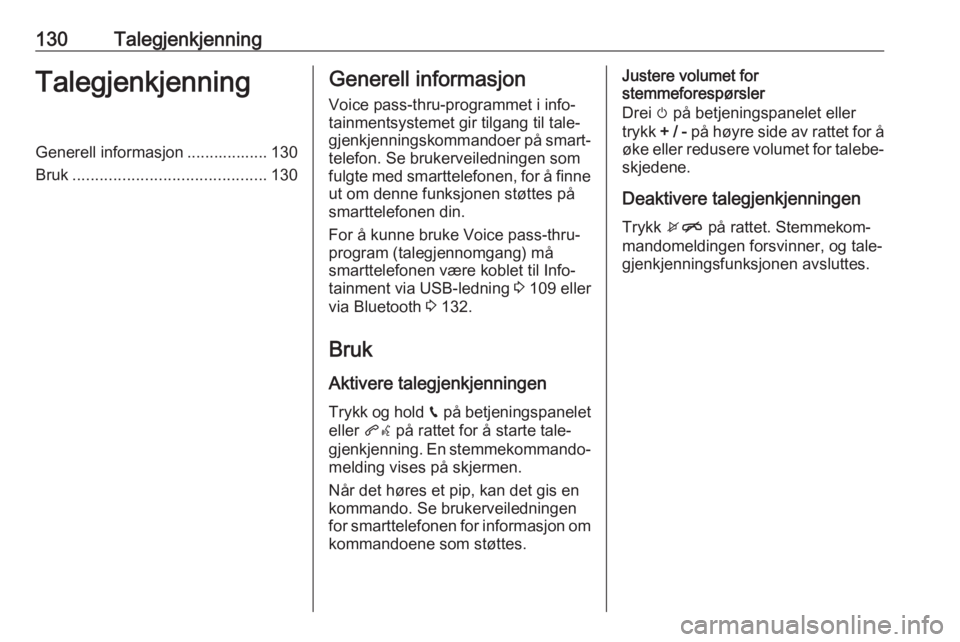
130TalegjenkjenningTalegjenkjenningGenerell informasjon .................. 130
Bruk ........................................... 130Generell informasjon
Voice pass-thru-programmet i info‐
tainmentsystemet gir tilgang til tale‐ gjenkjenningskommandoer på smart‐ telefon. Se brukerveiledningen som
fulgte med smarttelefonen, for å finne
ut om denne funksjonen støttes på
smarttelefonen din.
For å kunne bruke Voice pass-thru-
program (talegjennomgang) må
smarttelefonen være koblet til Info‐
tainment via USB-ledning 3 109 eller
via Bluetooth 3 132.
Bruk Aktivere talegjenkjenningen
Trykk og hold g på betjeningspanelet
eller qw på rattet for å starte tale‐
gjenkjenning. En stemmekommando‐ melding vises på skjermen.
Når det høres et pip, kan det gis en
kommando. Se brukerveiledningen
for smarttelefonen for informasjon om
kommandoene som støttes.Justere volumet for
stemmeforespørsler
Drei m på betjeningspanelet eller
trykk + / - på høyre side av rattet for å
øke eller redusere volumet for talebe‐ skjedene.
Deaktivere talegjenkjenningen Trykk xn på rattet. Stemmekom‐
mandomeldingen forsvinner, og tale‐ gjenkjenningsfunksjonen avsluttes.
Page 131 of 179
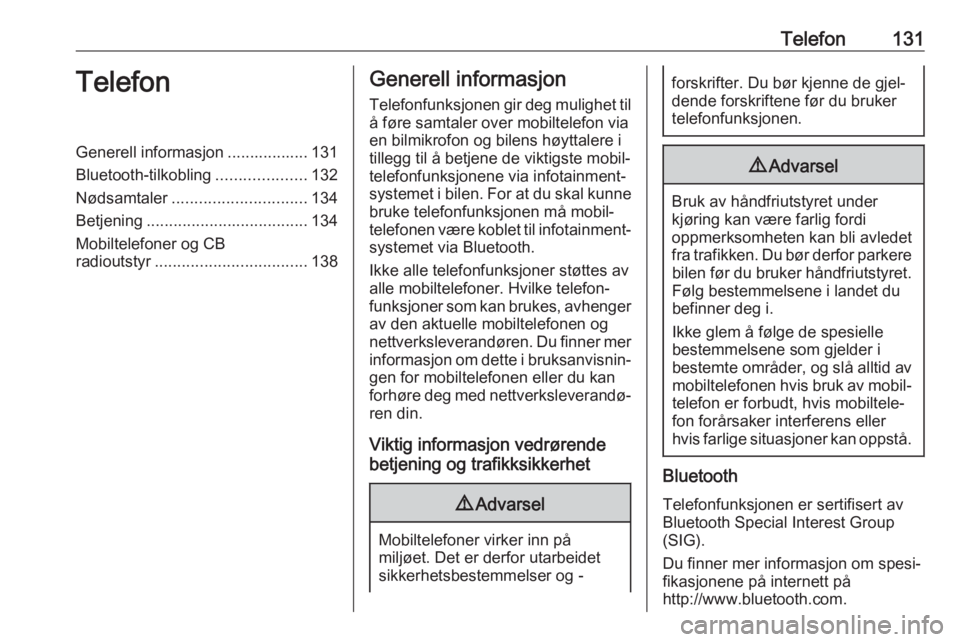
Telefon131TelefonGenerell informasjon .................. 131
Bluetooth-tilkobling ....................132
Nødsamtaler .............................. 134
Betjening .................................... 134
Mobiltelefoner og CB
radioutstyr .................................. 138Generell informasjon
Telefonfunksjonen gir deg mulighet til å føre samtaler over mobiltelefon via
en bilmikrofon og bilens høyttalere i
tillegg til å betjene de viktigste mobil‐
telefonfunksjonene via infotainment‐
systemet i bilen. For at du skal kunne
bruke telefonfunksjonen må mobil‐
telefonen være koblet til infotainment‐ systemet via Bluetooth.
Ikke alle telefonfunksjoner støttes av
alle mobiltelefoner. Hvilke telefon‐
funksjoner som kan brukes, avhenger av den aktuelle mobiltelefonen og
nettverksleverandøren. Du finner mer informasjon om dette i bruksanvisnin‐
gen for mobiltelefonen eller du kan
forhøre deg med nettverksleverandø‐
ren din.
Viktig informasjon vedrørendebetjening og trafikksikkerhet9 Advarsel
Mobiltelefoner virker inn på
miljøet. Det er derfor utarbeidet
sikkerhetsbestemmelser og -
forskrifter. Du bør kjenne de gjel‐
dende forskriftene før du bruker
telefonfunksjonen.9 Advarsel
Bruk av håndfriutstyret under
kjøring kan være farlig fordi
oppmerksomheten kan bli avledet
fra trafikken. Du bør derfor parkere bilen før du bruker håndfriutstyret.
Følg bestemmelsene i landet du
befinner deg i.
Ikke glem å følge de spesielle
bestemmelsene som gjelder i
bestemte områder, og slå alltid av
mobiltelefonen hvis bruk av mobil‐
telefon er forbudt, hvis mobiltele‐
fon forårsaker interferens eller
hvis farlige situasjoner kan oppstå.
Bluetooth
Telefonfunksjonen er sertifisert av
Bluetooth Special Interest Group
(SIG).
Du finner mer informasjon om spesi‐ fikasjonene på internett på
http://www.bluetooth.com.
Page 132 of 179

132TelefonBluetooth-tilkobling
Bluetooth er en radiostandard for
trådløs tilkobling av mobiltelefoner,
smarttelefoner og andre enheter.
Paring og tilkobling av Bluetooth-
enhetene til infotainmentsystemet
utføres via Bluetooth-menyen. Paring
betyr utveksling av PIN-kode mellom
Bluetooth-enheten og infotainment‐
systemet.
Menyen Bluetooth
Trykk ; og velg deretter Innstillinger.
Velg Bluetooth for å se Bluetooth-
menyen.Pare en enhet
Informasjon ● Opptil til enheter kan pares til systemet.
● Kun én paret enhet kan kobles til
Infotainment samtidig.
● Paring utføres bare én gang, med mindre utstyret slettes fra
listen over paret utstyr. Hvis
enheten har vært koblet til tidli‐
gere, oppretter infotainmentsys‐
temet tilkoblingen automatisk.
● Bluetooth-funksjon tapper enhe‐ tens batteri betydelig. Koble
derfor enheten til USB-kontakten
for lading.
Pare en ny enhet 1. Aktivere Bluetooth-funksjonen for Bluetooth-enheten. Du finner mer
informasjon i brukerveiledningene
for Bluetooth-enheten.
2. Trykk på ; og velg Innstillinger
på displayet.
Velg Bluetooth og deretter
Enhetsadministrasjon for å vise
den respektive menyen.
Les dette
Hvis ingen telefon er koblet til, kan en også komme til Enhetsadmini‐
strasjon -menyen via telefonme‐
nyen: Trykk ; og velg deretter
Telefon .
3. Berør Søk enhet . Alle Bluetooth-
enhetene som kan oppdages i
omgivelsene, vises i en ny søke‐
liste.
4. Berør Bluetooth-enheten du ønsker å pare.
5. Bekreft paringen: ● Hvis SSP (secure simple pairing, sikker enkel paring)
er støttet:
Page 133 of 179
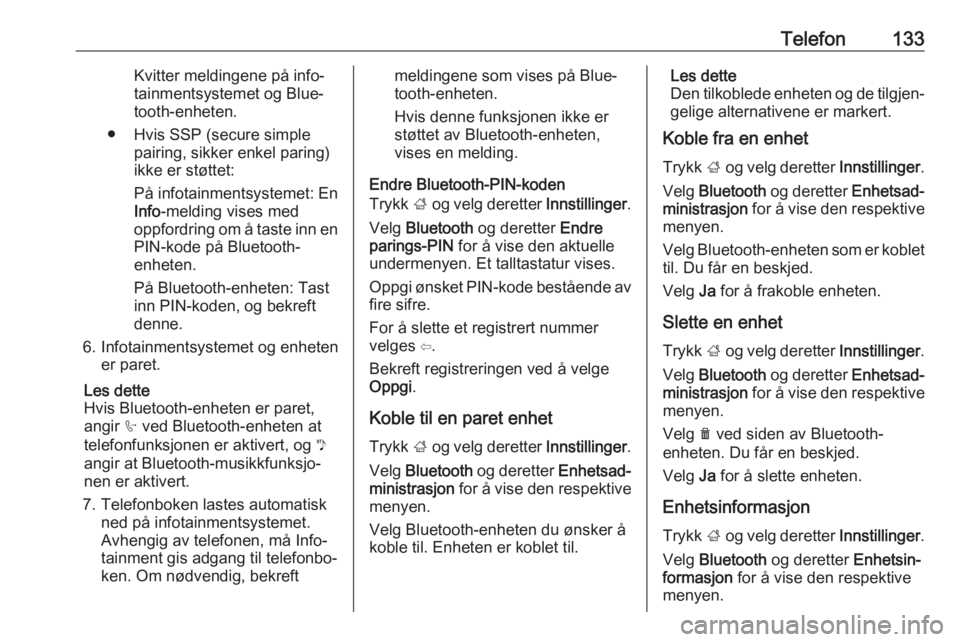
Telefon133Kvitter meldingene på info‐
tainmentsystemet og Blue‐
tooth-enheten.
● Hvis SSP (secure simple pairing, sikker enkel paring)
ikke er støttet:
På infotainmentsystemet: En
Info -melding vises med
oppfordring om å taste inn en
PIN-kode på Bluetooth-
enheten.
På Bluetooth-enheten: Tast inn PIN-koden, og bekreft
denne.
6. Infotainmentsystemet og enheten er paret.
Les dette
Hvis Bluetooth-enheten er paret,
angir h ved Bluetooth-enheten at
telefonfunksjonen er aktivert, og y
angir at Bluetooth-musikkfunksjo‐
nen er aktivert.
7. Telefonboken lastes automatisk ned på infotainmentsystemet.
Avhengig av telefonen, må Info‐
tainment gis adgang til telefonbo‐
ken. Om nødvendig, bekreftmeldingene som vises på Blue‐
tooth-enheten.
Hvis denne funksjonen ikke er
støttet av Bluetooth-enheten,
vises en melding.
Endre Bluetooth-PIN-koden
Trykk ; og velg deretter Innstillinger.
Velg Bluetooth og deretter Endre
parings-PIN for å vise den aktuelle
undermenyen. Et talltastatur vises.
Oppgi ønsket PIN-kode bestående av
fire sifre.
For å slette et registrert nummer
velges ⇦.
Bekreft registreringen ved å velge Oppgi .
Koble til en paret enhet
Trykk ; og velg deretter Innstillinger.
Velg Bluetooth og deretter Enhetsad‐
ministrasjon for å vise den respektive
menyen.
Velg Bluetooth-enheten du ønsker å
koble til. Enheten er koblet til.Les dette
Den tilkoblede enheten og de tilgjen‐ gelige alternativene er markert.
Koble fra en enhet
Trykk ; og velg deretter Innstillinger.
Velg Bluetooth og deretter Enhetsad‐
ministrasjon for å vise den respektive
menyen.
Velg Bluetooth-enheten som er koblet til. Du får en beskjed.
Velg Ja for å frakoble enheten.
Slette en enhet
Trykk ; og velg deretter Innstillinger.
Velg Bluetooth og deretter Enhetsad‐
ministrasjon for å vise den respektive
menyen.
Velg e ved siden av Bluetooth-
enheten. Du får en beskjed.
Velg Ja for å slette enheten.
Enhetsinformasjon Trykk ; og velg deretter Innstillinger.
Velg Bluetooth og deretter Enhetsin‐
formasjon for å vise den respektive
menyen.
Page 134 of 179
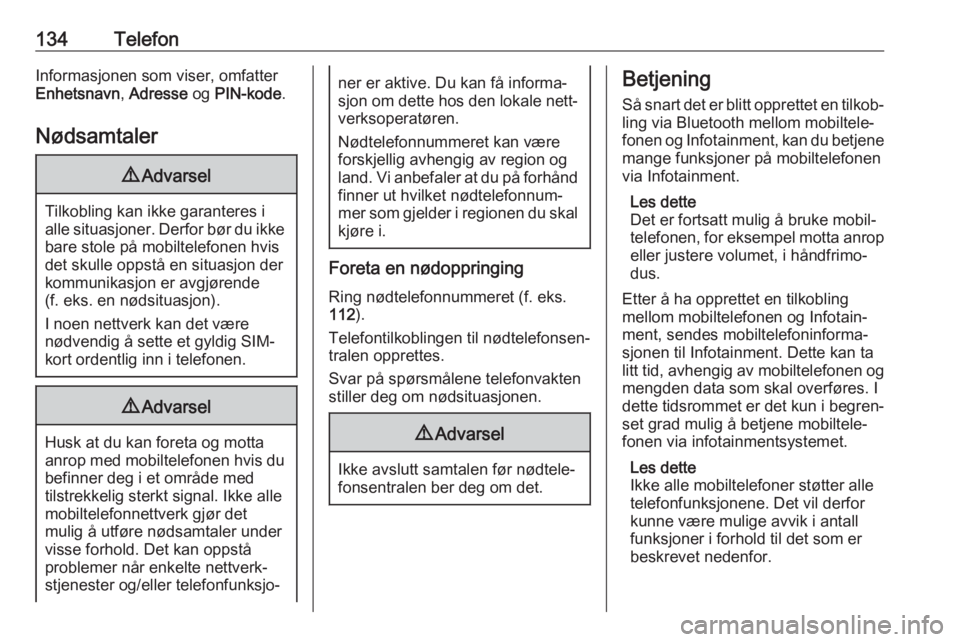
134TelefonInformasjonen som viser, omfatterEnhetsnavn , Adresse og PIN-kode .
Nødsamtaler9 Advarsel
Tilkobling kan ikke garanteres i
alle situasjoner. Derfor bør du ikke bare stole på mobiltelefonen hvis
det skulle oppstå en situasjon der
kommunikasjon er avgjørende
(f. eks. en nødsituasjon).
I noen nettverk kan det være
nødvendig å sette et gyldig SIM-
kort ordentlig inn i telefonen.
9 Advarsel
Husk at du kan foreta og motta
anrop med mobiltelefonen hvis du befinner deg i et område med
tilstrekkelig sterkt signal. Ikke alle
mobiltelefonnettverk gjør det
mulig å utføre nødsamtaler under
visse forhold. Det kan oppstå
problemer når enkelte nettverk‐
stjenester og/eller telefonfunksjo‐
ner er aktive. Du kan få informa‐
sjon om dette hos den lokale nett‐
verksoperatøren.
Nødtelefonnummeret kan være
forskjellig avhengig av region og
land. Vi anbefaler at du på forhånd finner ut hvilket nødtelefonnum‐
mer som gjelder i regionen du skal
kjøre i.
Foreta en nødoppringing
Ring nødtelefonnummeret (f. eks.
112 ).
Telefontilkoblingen til nødtelefonsen‐
tralen opprettes.
Svar på spørsmålene telefonvakten
stiller deg om nødsituasjonen.
9 Advarsel
Ikke avslutt samtalen før nødtele‐
fonsentralen ber deg om det.
Betjening
Så snart det er blitt opprettet en tilkob‐ ling via Bluetooth mellom mobiltele‐
fonen og Infotainment, kan du betjene mange funksjoner på mobiltelefonen
via Infotainment.
Les dette
Det er fortsatt mulig å bruke mobil‐ telefonen, for eksempel motta anrop
eller justere volumet, i håndfrimo‐
dus.
Etter å ha opprettet en tilkobling
mellom mobiltelefonen og Infotain‐
ment, sendes mobiltelefoninforma‐
sjonen til Infotainment. Dette kan ta
litt tid, avhengig av mobiltelefonen og
mengden data som skal overføres. I dette tidsrommet er det kun i begren‐
set grad mulig å betjene mobiltele‐
fonen via infotainmentsystemet.
Les dette
Ikke alle mobiltelefoner støtter alle
telefonfunksjonene. Det vil derfor
kunne være mulige avvik i antall
funksjoner i forhold til det som er
beskrevet nedenfor.
Page 135 of 179
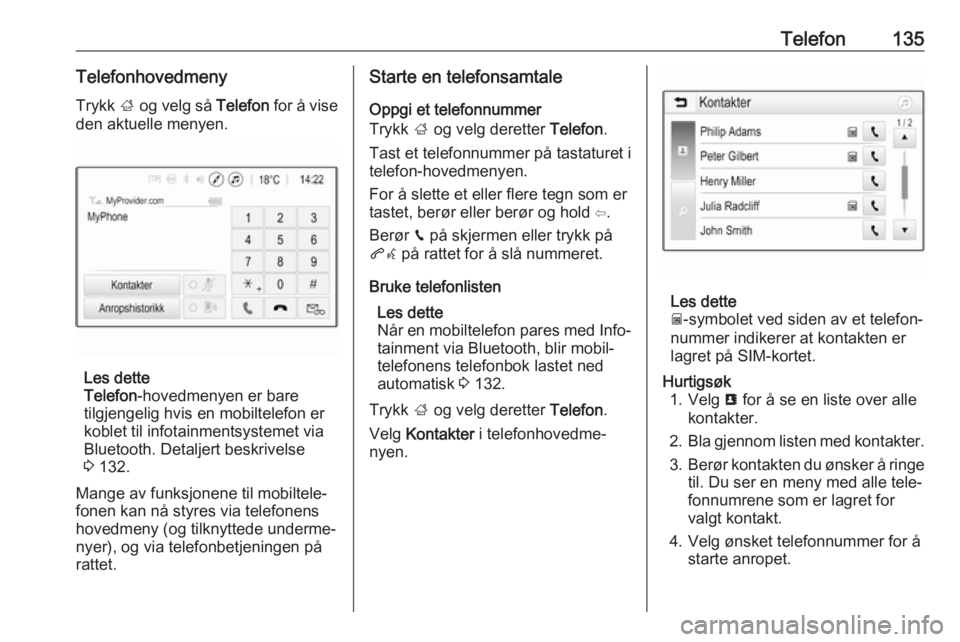
Telefon135Telefonhovedmeny
Trykk ; og velg så Telefon for å vise
den aktuelle menyen.
Les dette
Telefon -hovedmenyen er bare
tilgjengelig hvis en mobiltelefon er
koblet til infotainmentsystemet via Bluetooth. Detaljert beskrivelse
3 132.
Mange av funksjonene til mobiltele‐
fonen kan nå styres via telefonens
hovedmeny (og tilknyttede underme‐
nyer), og via telefonbetjeningen på
rattet.
Starte en telefonsamtale
Oppgi et telefonnummer
Trykk ; og velg deretter Telefon.
Tast et telefonnummer på tastaturet i
telefon-hovedmenyen.
For å slette et eller flere tegn som er
tastet, berør eller berør og hold ⇦.
Berør v på skjermen eller trykk på
qw på rattet for å slå nummeret.
Bruke telefonlisten Les dette
Når en mobiltelefon pares med Info‐ tainment via Bluetooth, blir mobil‐
telefonens telefonbok lastet ned
automatisk 3 132.
Trykk ; og velg deretter Telefon.
Velg Kontakter i telefonhovedme‐
nyen.
Les dette
g -symbolet ved siden av et telefon‐
nummer indikerer at kontakten er
lagret på SIM-kortet.
Hurtigsøk 1. Velg u for å se en liste over alle
kontakter.
2. Bla gjennom listen med kontakter.
3. Berør kontakten du ønsker å ringe
til. Du ser en meny med alle tele‐
fonnumrene som er lagret for
valgt kontakt.
4. Velg ønsket telefonnummer for å starte anropet.
Page 136 of 179
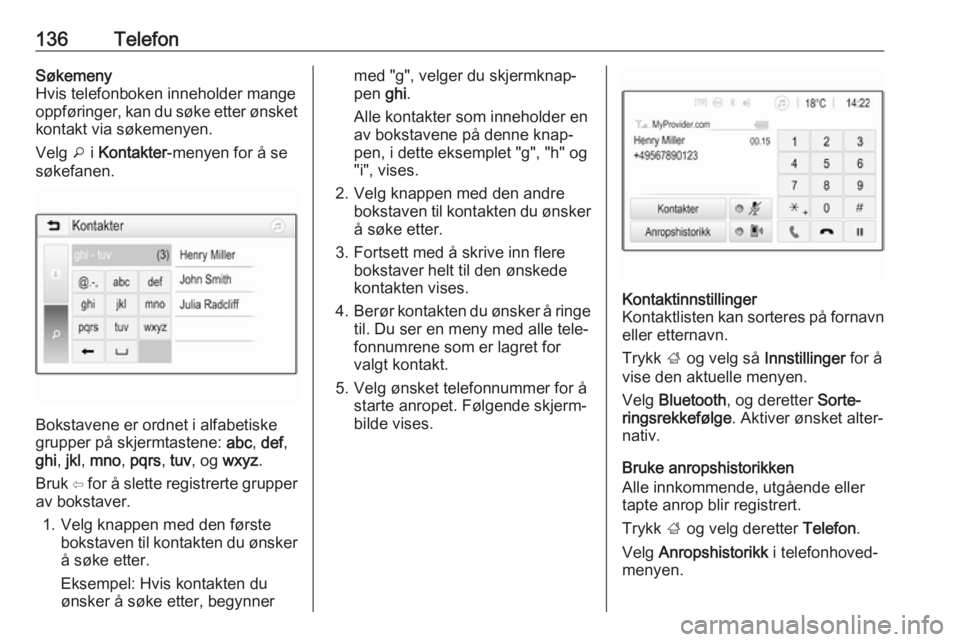
136TelefonSøkemeny
Hvis telefonboken inneholder mange oppføringer, kan du søke etter ønsket
kontakt via søkemenyen.
Velg o i Kontakter -menyen for å se
søkefanen.
Bokstavene er ordnet i alfabetiske
grupper på skjermtastene: abc, def ,
ghi , jkl , mno , pqrs , tuv , og wxyz .
Bruk ⇦ for å slette registrerte grupper
av bokstaver.
1. Velg knappen med den første bokstaven til kontakten du ønskerå søke etter.
Eksempel: Hvis kontakten du
ønsker å søke etter, begynner
med "g", velger du skjermknap‐
pen ghi.
Alle kontakter som inneholder en
av bokstavene på denne knap‐
pen, i dette eksemplet "g", "h" og
"i", vises.
2. Velg knappen med den andre bokstaven til kontakten du ønskerå søke etter.
3. Fortsett med å skrive inn flere bokstaver helt til den ønskede
kontakten vises.
4. Berør kontakten du ønsker å ringe
til. Du ser en meny med alle tele‐fonnumrene som er lagret for
valgt kontakt.
5. Velg ønsket telefonnummer for å starte anropet. Følgende skjerm‐
bilde vises.Kontaktinnstillinger
Kontaktlisten kan sorteres på fornavn
eller etternavn.
Trykk ; og velg så Innstillinger for å
vise den aktuelle menyen.
Velg Bluetooth , og deretter Sorte‐
ringsrekkefølge . Aktiver ønsket alter‐
nativ.
Bruke anropshistorikken
Alle innkommende, utgående eller
tapte anrop blir registrert.
Trykk ; og velg deretter Telefon.
Velg Anropshistorikk i telefonhoved‐
menyen.
 1
1 2
2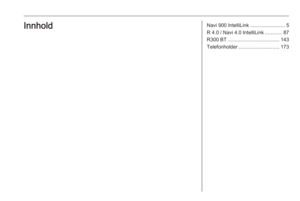 3
3 4
4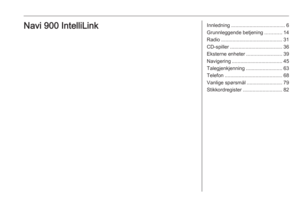 5
5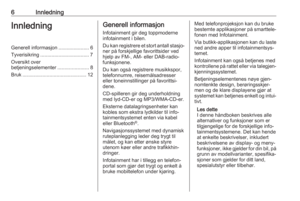 6
6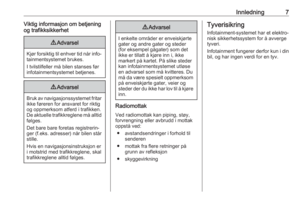 7
7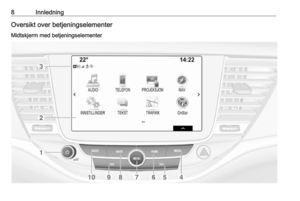 8
8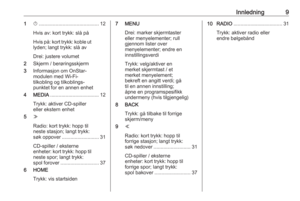 9
9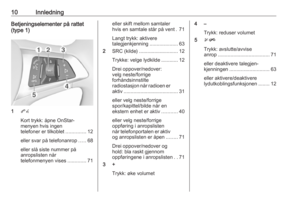 10
10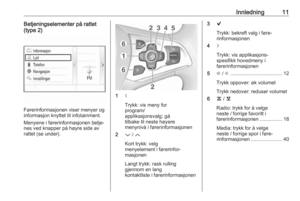 11
11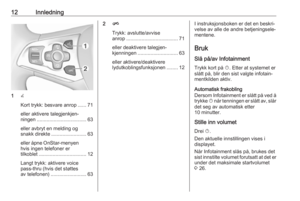 12
12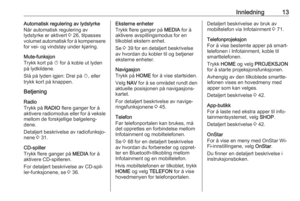 13
13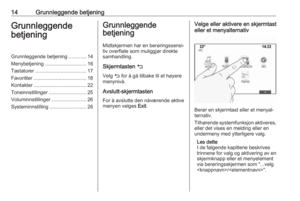 14
14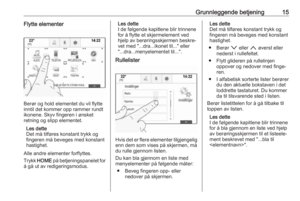 15
15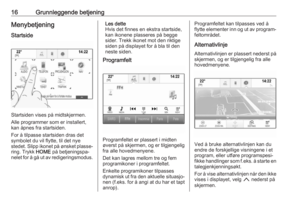 16
16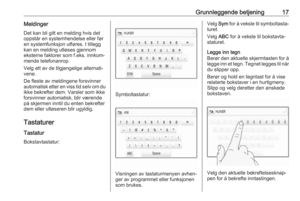 17
17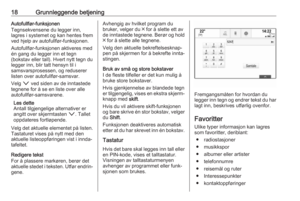 18
18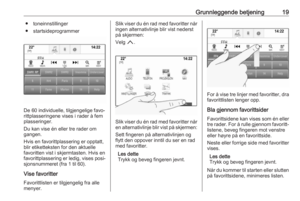 19
19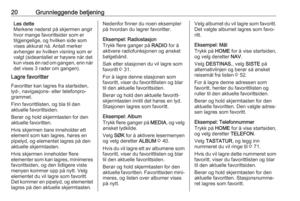 20
20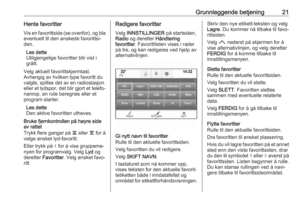 21
21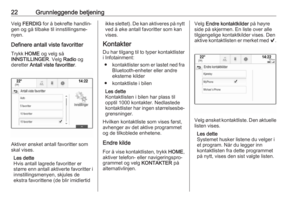 22
22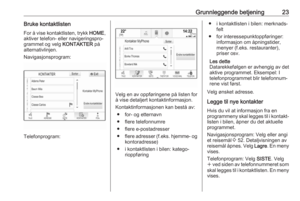 23
23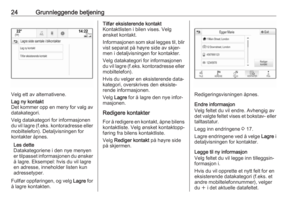 24
24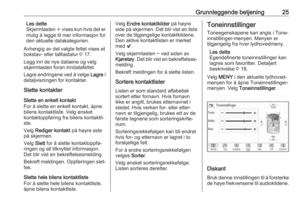 25
25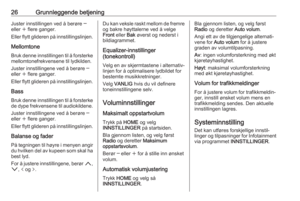 26
26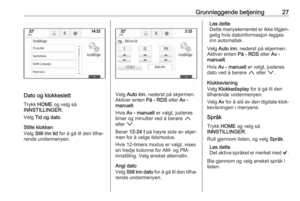 27
27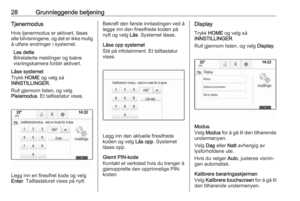 28
28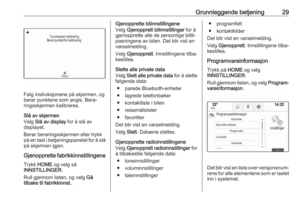 29
29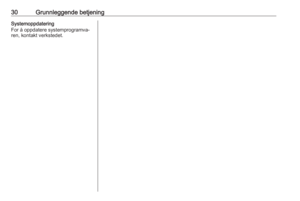 30
30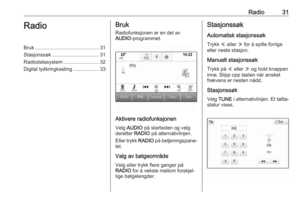 31
31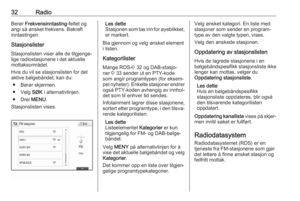 32
32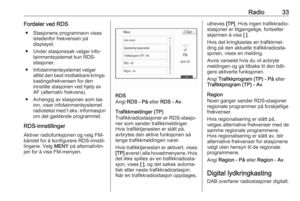 33
33 34
34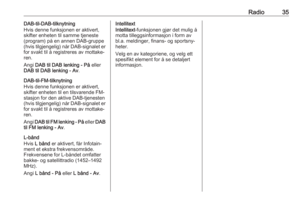 35
35 36
36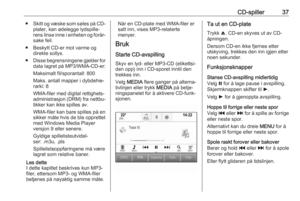 37
37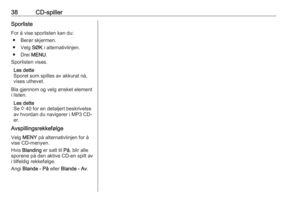 38
38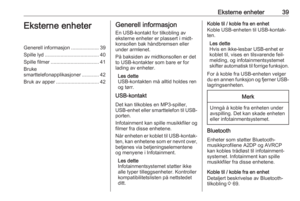 39
39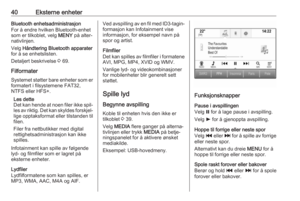 40
40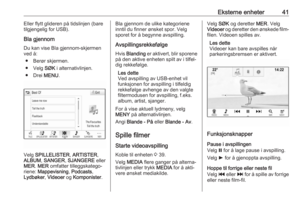 41
41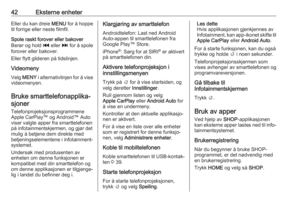 42
42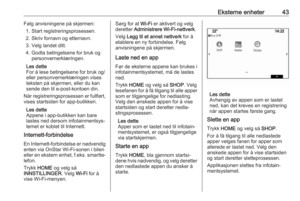 43
43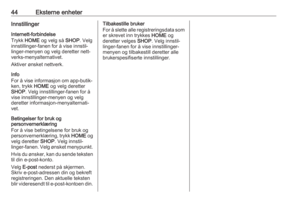 44
44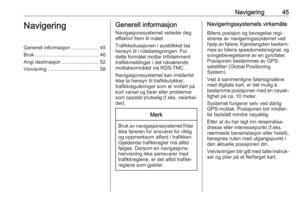 45
45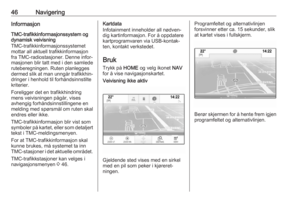 46
46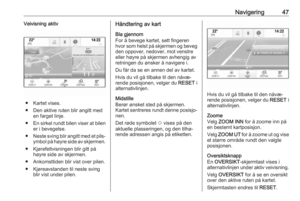 47
47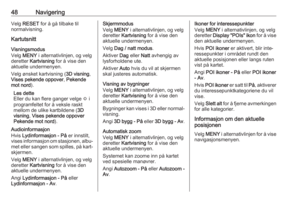 48
48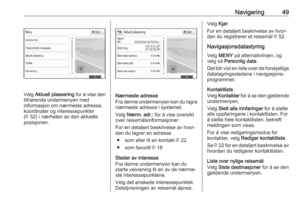 49
49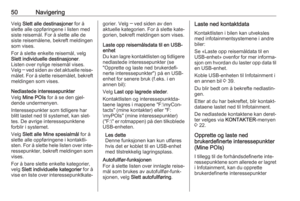 50
50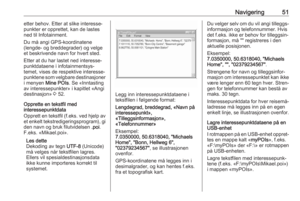 51
51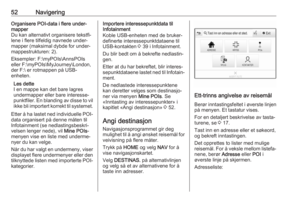 52
52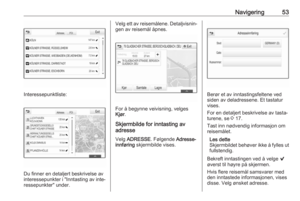 53
53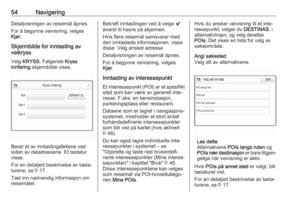 54
54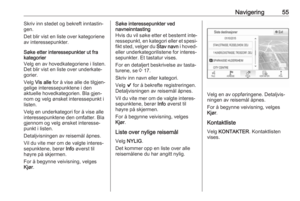 55
55 56
56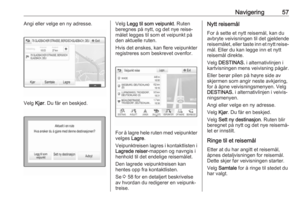 57
57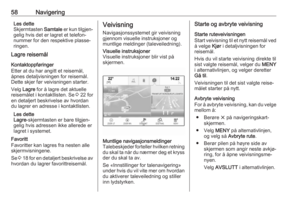 58
58 59
59 60
60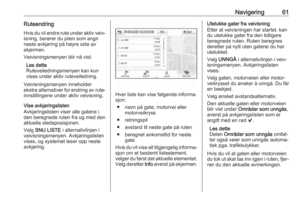 61
61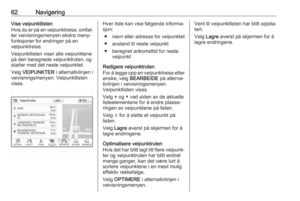 62
62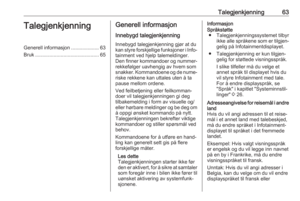 63
63 64
64 65
65 66
66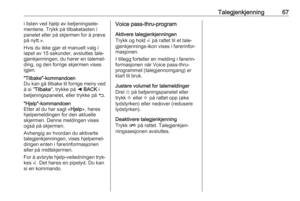 67
67 68
68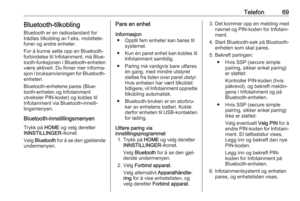 69
69 70
70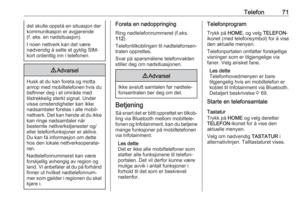 71
71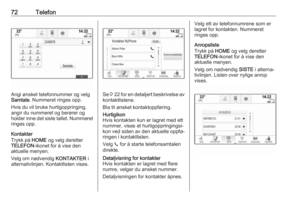 72
72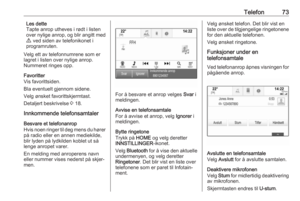 73
73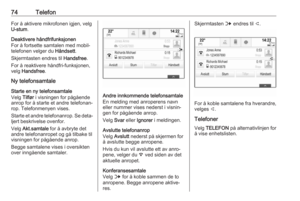 74
74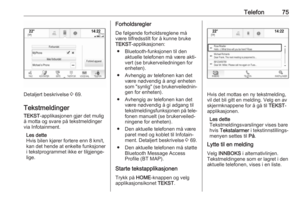 75
75 76
76 77
77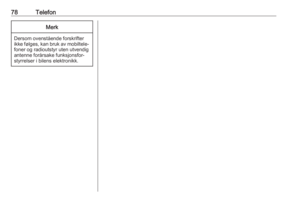 78
78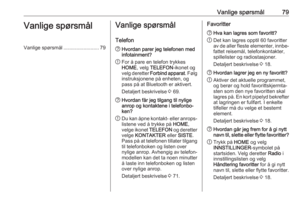 79
79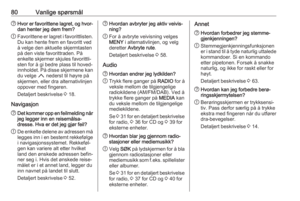 80
80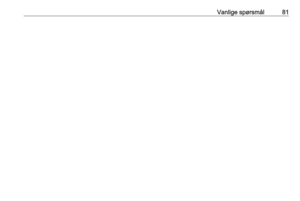 81
81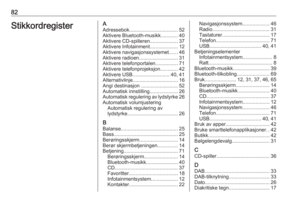 82
82 83
83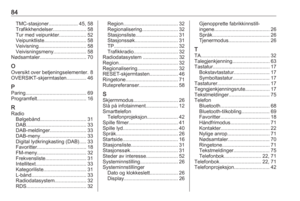 84
84 85
85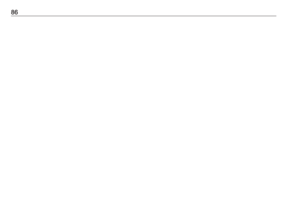 86
86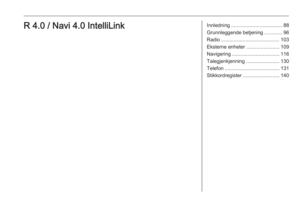 87
87 88
88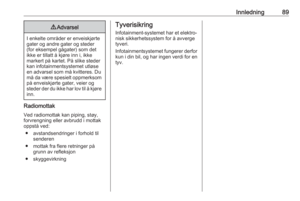 89
89 90
90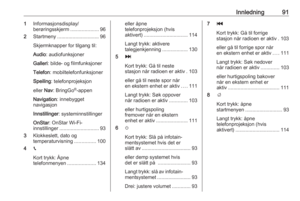 91
91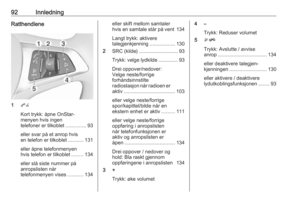 92
92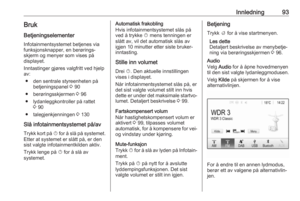 93
93 94
94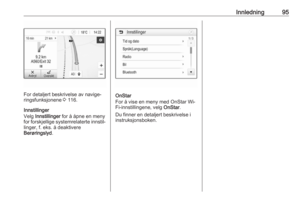 95
95 96
96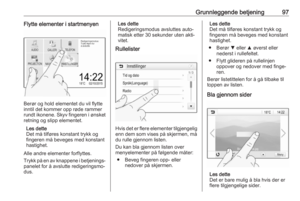 97
97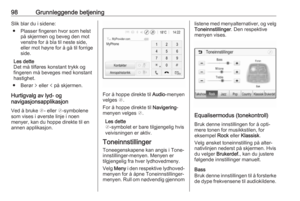 98
98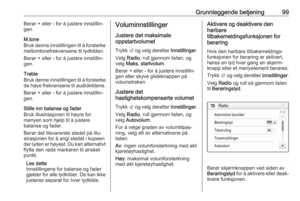 99
99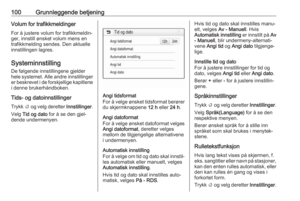 100
100 101
101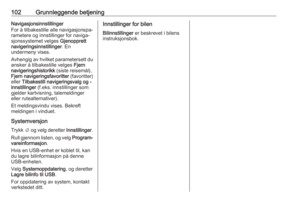 102
102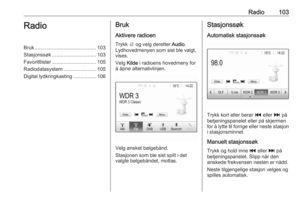 103
103 104
104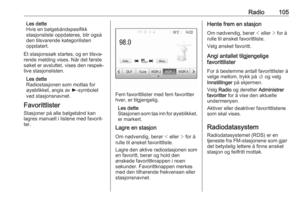 105
105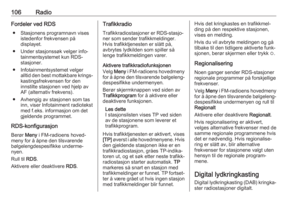 106
106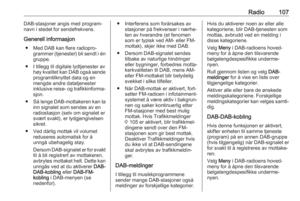 107
107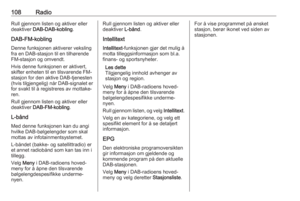 108
108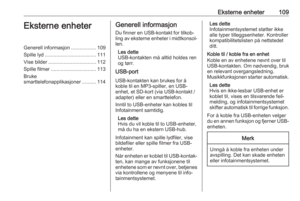 109
109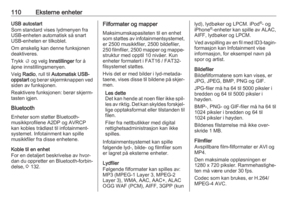 110
110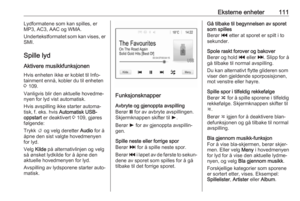 111
111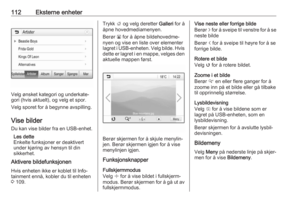 112
112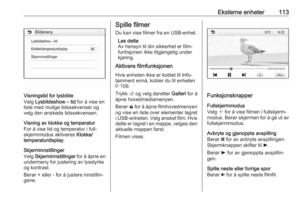 113
113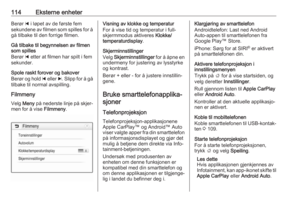 114
114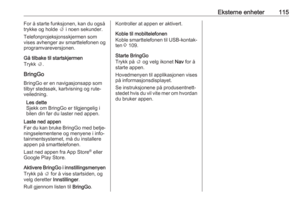 115
115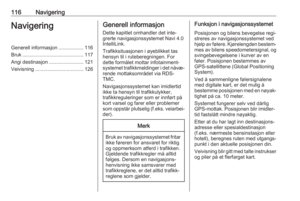 116
116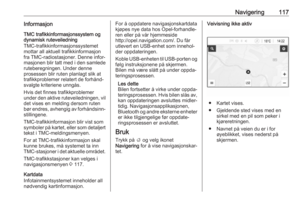 117
117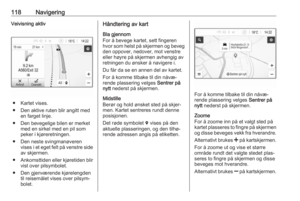 118
118 119
119 120
120 121
121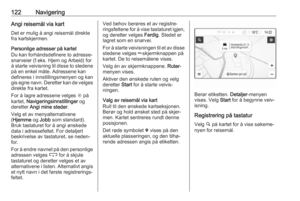 122
122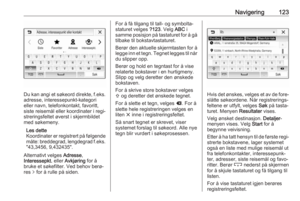 123
123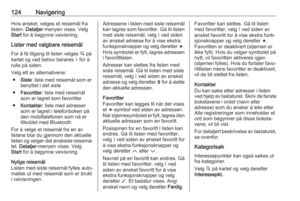 124
124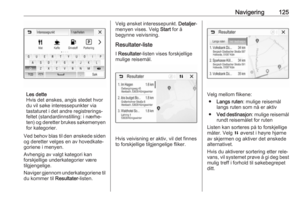 125
125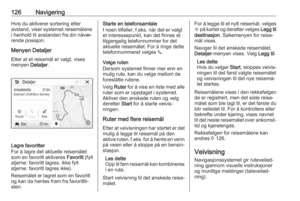 126
126 127
127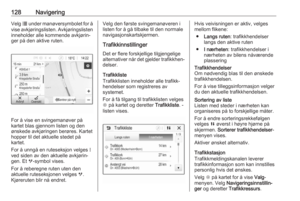 128
128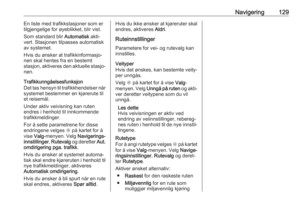 129
129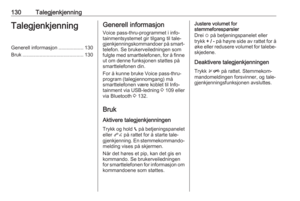 130
130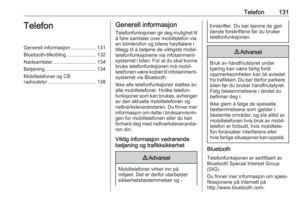 131
131 132
132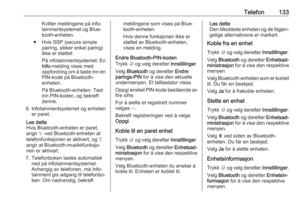 133
133 134
134 135
135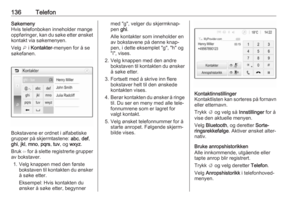 136
136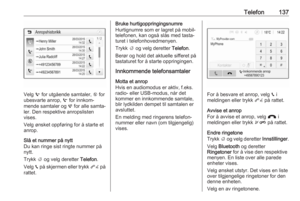 137
137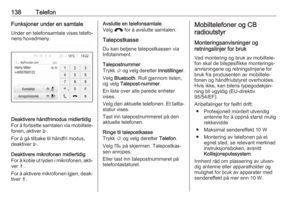 138
138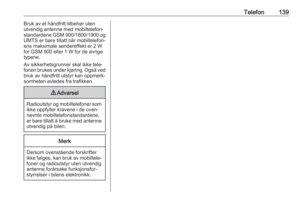 139
139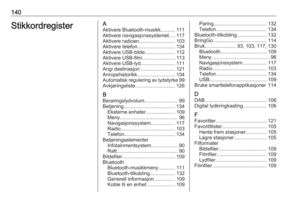 140
140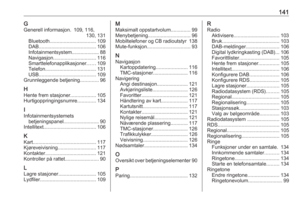 141
141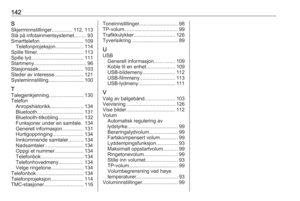 142
142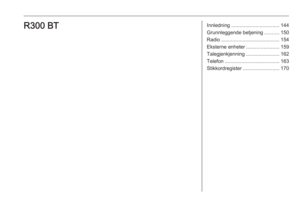 143
143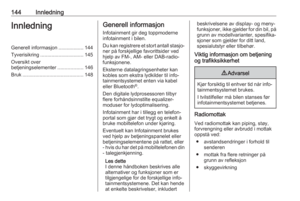 144
144 145
145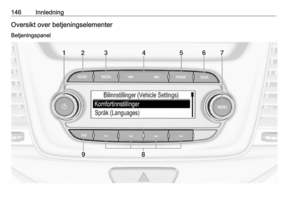 146
146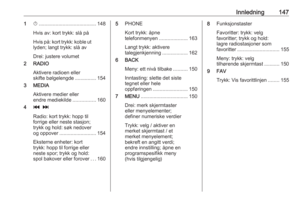 147
147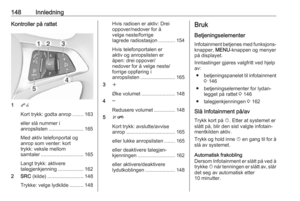 148
148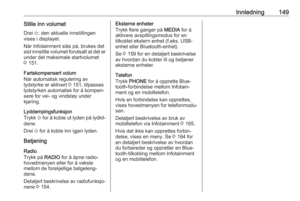 149
149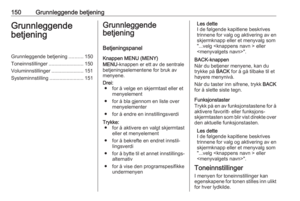 150
150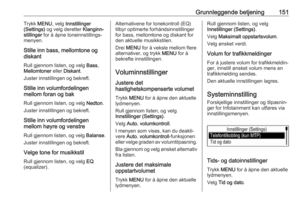 151
151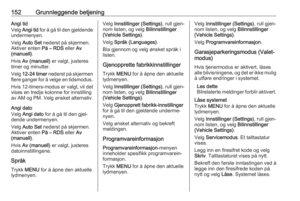 152
152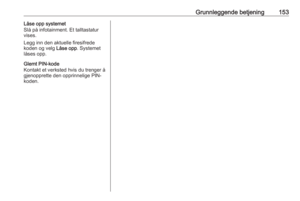 153
153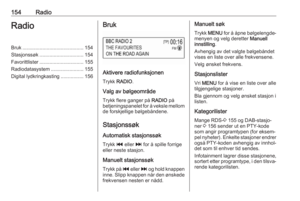 154
154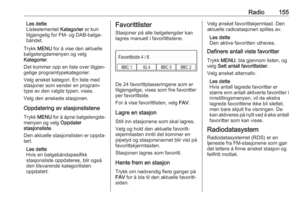 155
155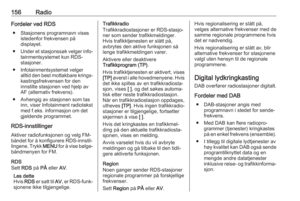 156
156 157
157 158
158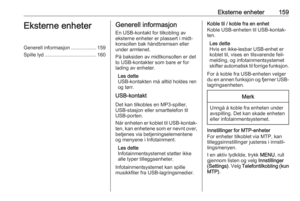 159
159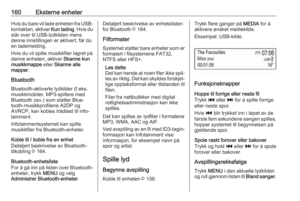 160
160 161
161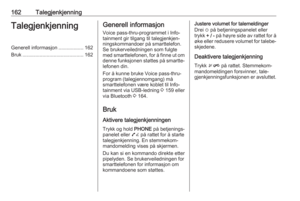 162
162 163
163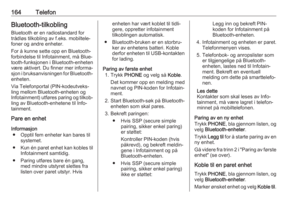 164
164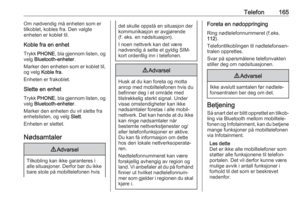 165
165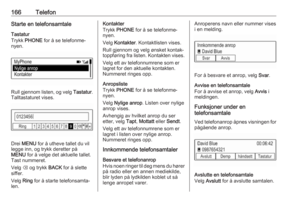 166
166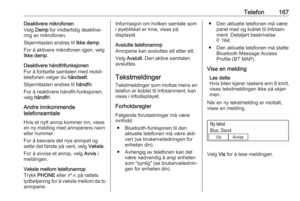 167
167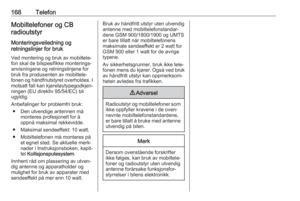 168
168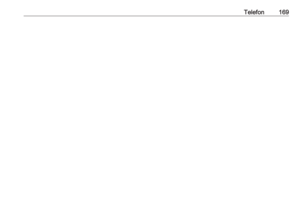 169
169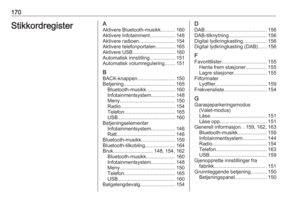 170
170 171
171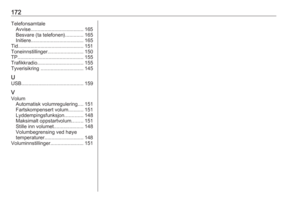 172
172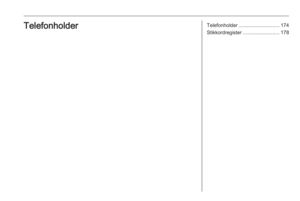 173
173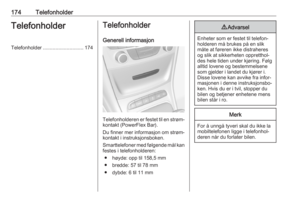 174
174 175
175 176
176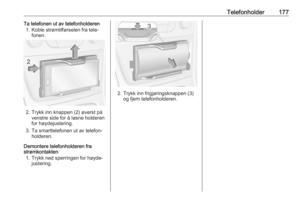 177
177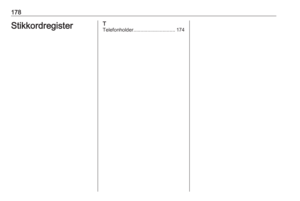 178
178